win11麦克风说话太小声 win11麦克风声音小无法解决
更新时间:2025-01-21 09:48:30作者:jiang
win11系统中的麦克风问题一直是用户反馈的一个热点,有用户反映,在win11系统中使用麦克风时,麦克风声音过小,无法正常进行语音输入或通话。这一问题困扰着很多用户,他们希望能够找到解决方案,让麦克风的声音能够正常工作。针对这一问题,我们需要深入了解其中的原因,并寻找可行的解决方法。
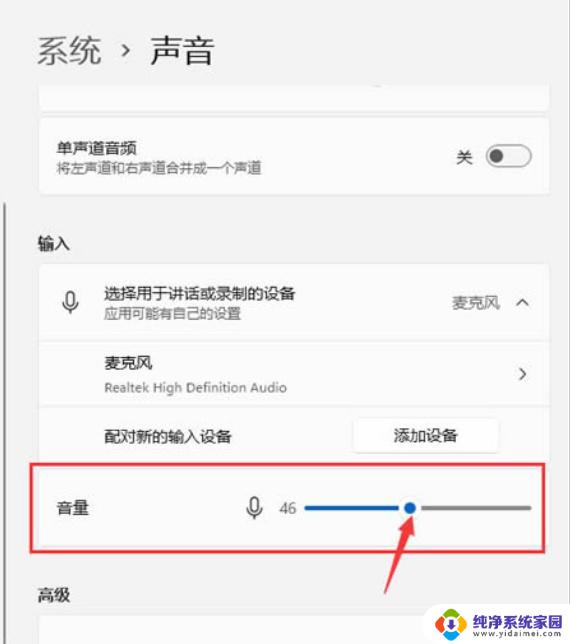
win11麦克风说话太小声
第1步首先我们右键底部“Windows徽标”。
第2步接着打开右键菜单中的“设置”。
第3步然后打开系统设置下的“声音”设置。
第4步随后找到输入选项,调节“音量”下的声音滑块就可以调节麦克风声音了。
以上就是win11麦克风说话太小声的全部内容,有需要的用户就可以根据小编的步骤进行操作了,希望能够对大家有所帮助。
win11麦克风说话太小声 win11麦克风声音小无法解决相关教程
- 笔记本麦克风声音小win11 win11麦克风声音小处理方法
- win11测试麦克风声音很小 win11麦克风声音小听不清
- win11麦克风说话别人听不到 win11麦克风无声怎么办
- win11麦克风连接正常但没声音 win11麦克风没有声音怎么解决
- Win11游戏麦克风说话没声音?快来解决!
- win11电脑耳机麦克风声音小怎么解决 电脑耳机声音太小怎么办
- 笔记本win11说话有回音怎么办 Win11电脑麦克风回音怎么解决
- 麦克风自动降低音量 Win11麦克风音量自动调节困扰怎么解决
- win11调麦克风音量 win11麦克风音量调节步骤
- win11无法识别到麦克风 win11麦克风无法识别怎么办
- win11如何关闭协议版本6 ( tcp/ipv6 ) IPv6如何关闭
- win11实时防护自动开启 Win11实时保护老是自动开启的处理方式
- win11如何设置网页为默认主页 电脑浏览器主页设置教程
- win11一个屏幕分四个屏幕怎么办 笔记本如何分屏设置
- win11删除本地账户登录密码 Windows11删除账户密码步骤
- win11任务栏上图标大小 win11任务栏图标大小调整方法